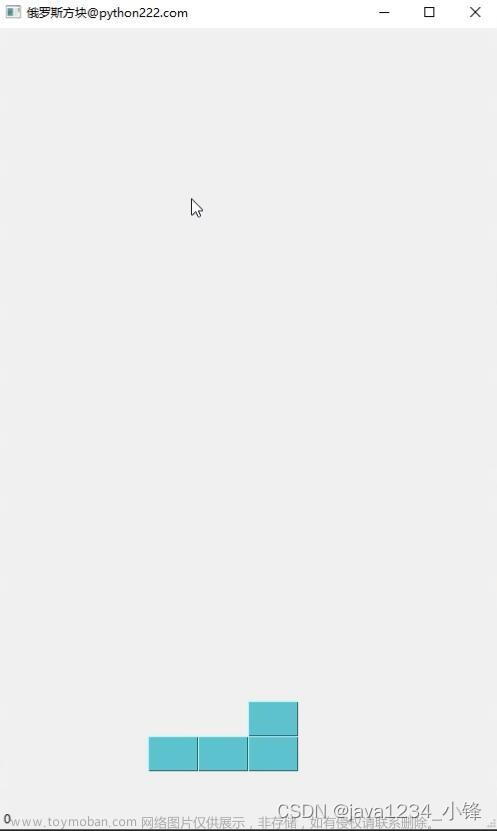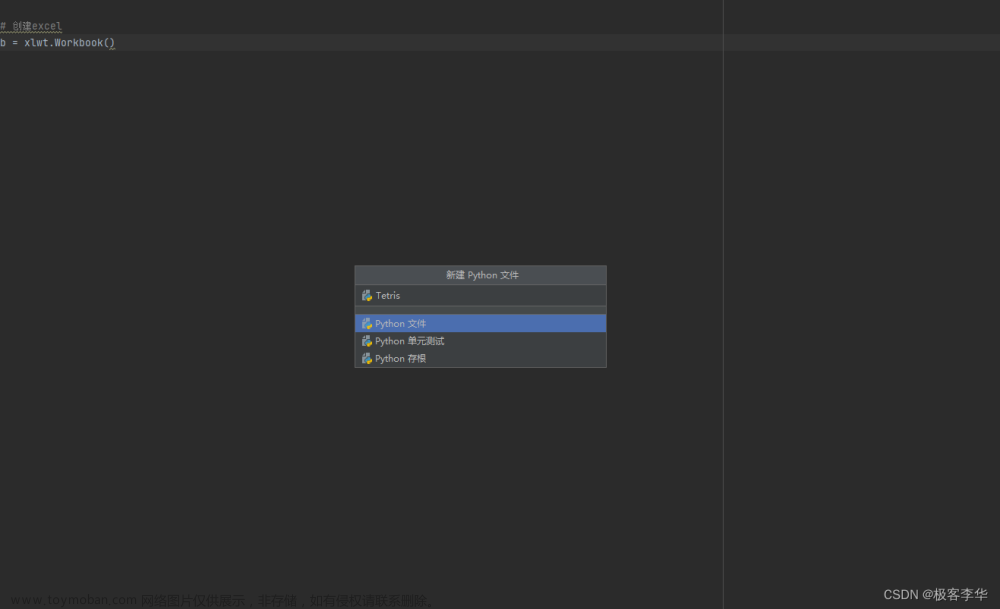此文章参考的是吃饭超人的文章
首先我们先打开cmd输入如下令命
pip install pygame然后打开python或者pycharm文章来源:https://www.toymoban.com/news/detail-529735.html
输入如下代码文章来源地址https://www.toymoban.com/news/detail-529735.html
import os
import pygame
import sys
import random
import pygame.font
import time
pygame.init()
clos = 10 #游戏网格列数,可以调整,>=8
rows = 20 #游戏网格行数,可以调整
cell_size = 40 #一个网格的大小
block_size = cell_size - 1 #一个方块的大小,小于等于cell_size
block_edge = int(block_size /2) #方块的立体感,数字>=1,数字越小立体感越强
fps = 40 #每秒帧数,建议范围20-60,越大难度递进越越缓
win_width = clos * 2 * cell_size + 6 * cell_size
win_hight = (rows + 1) * cell_size
os.environ['SDL_VIDEO_WINDOW_POS'] = "%d,%d" % (400,40)
screen = pygame.display.set_mode((win_width, win_hight))
pygame.display.set_caption("Crystal方块")
#在4*4的小网格内,以左上角坐标为(0,0),7种方块及其各形态4个方块在小网格的相对坐标
#移动时记录小网络(0,0)点在游戏网格的(x,y),就知道4个方块在游戏网格中的位置
blocks = {
1: [[(0,1),(1,1),(2,1),(3,1)],
[(2,0),(2,1),(2,2),(2,3)]], #I型
2: [[(1,1),(2,1),(1,2),(2,2)]], #O型
3: [[(0,1),(1,1),(2,1),(1,2)],
[(1,0),(0,1),(1,1),(1,2)],
[(1,1),(0,2),(1,2),(2,2)],
[(1,0),(1,1),(2,1),(1,2)]], #T型
4: [[(0,1),(1,1),(2,1),(0,2)],
[(0,0),(1,0),(1,1),(1,2)],
[(2,1),(0,2),(1,2),(2,2)],
[(1,0),(1,1),(1,2),(2,2)]], #L型
5: [[(0,1),(1,1),(2,1),(2,2)],
[(1,0),(1,1),(0,2),(1,2)],
[(0,1),(0,2),(1,2),(2,2)],
[(1,0),(2,0),(1,1),(1,2)]], #J型
6: [[(1,1),(2,1),(0,2),(1,2)],
[(0,0),(0,1),(1,1),(1,2)]], #s型
7: [[(0,1),(1,1),(1,2),(2,2)],
[(2,0),(1,1),(2,1),(1,2)]],} #Z型
#第1个为网格底色,后7个为对应方块的颜色,因为要加和原色相近的明暗边,自定义色RGB值最小得不低于50,最高不超过205,否则出错。
#最后一个颜色(灰)用来画NEXT方块,也可以用NEXT方块的next_key值来指向本色
block_color = [(199,238,206),(200,50,50),(50,200,200),(50,50,200),(200,200,50),(200,50,200),(50,200,50),(125,50,125),(180,180,180)]
class Game_machine():
def __init__(self,x0,y0):
self.x0, self.y0 = x0, y0 #记录player游戏区(0,0)点在屏幕的坐标
self.rect = pygame.Rect(0,0,block_size, block_size) #方块矩形大小
self.display_array = [[0 for i in range(clos)] for j in range(rows)] #游戏区每格初始值设为0,为1时不能通过
self.color_array = [[0 for i in range(clos)] for j in range(rows)] #游戏区每格的颜色block_color的索引值
self.x, self.y = 0, 0 #记录移动方块(0,0)点在游戏网格的(clo,row)位置
self.key = 0 #记录移动方块在blocks的键,是哪种方块
self.index_ = 0 #记录移动方块形态的索引
self.next_key = self.rand_key() #记录NEXT方块在blocks的键
self.speed = fps #速度,和帧率一致
self.fall_buffer = self.speed #自动下落的缓冲时间,屏幕每刷一次自动减1
self.fall_speed_up = False #是否加速下落
self.score = 0
self.lines = 0
self.level = 0
self.creat_new_block()
def creat_new_block(self):
#产生新的移动方块和NEXT方块,以第一形态作为初始形态
self.key = self.next_key
self.next_key = self.rand_key()
self.index = 0
self.x = 4 #初始列设在第4列
self.y = -1 #初始高度设为-1,保证方块在最顶部位置出现,研究每种方块第一形态坐标可以找到答案
def rand_key(self):
keys = [1,1,2,3,3,3,3,4,4,4,4,5,5,5,5,6,6,7,7] #决定每种方块出现概率
return keys[random.randint(0,len(keys)-1)]
def move(self, dx, dy):
#方块左、右、下移动:左:dx=-1,dy=0 右:dx=1,dy=0 下:dx=0,dy=1
if self.can_move(self.index, dx, dy):
self.x += dx
self.y += dy
elif dy:
#不能下落:在顶部位置不能下落,游戏结束,以下位置则停止移动
if self.y <= 0:
self.game_over()
else:
self.stop_move()
def rotate(self):
#方块旋转至下一形态,使用的顺时针旋转,被注释的是逆时针旋转
next_index = (self.index + 1) % len(blocks[self.key])
#next_index = (self.index - 1 + len(blocks[self.key])) % len(blocks[self.key])
if self.can_move(next_index, 0, 0):
self.index = next_index
def can_move(self, index, dx, dy):
#方块能否移动:出界或碰到其他方块
for (x,y) in blocks[self.key][index]:
clo, row = self.x + x + dx , self.y + y + dy
if clo >= clos or clo < 0 or row >= rows or row < 0: #出界
return False
if self.display_array[row][clo]: #值等于1时不能移动
return False
return True
def stop_move(self):
#方块停止移动,停落区域赋值1和相应的颜色
self.score += 4
for (x,y) in blocks[self.key][self.index]:
self.display_array[y+self.y][x+self.x] = 1
self.color_array[y+self.y][x+self.x] = self.key
self.del_full_row()
self.creat_new_block()
def del_full_row(self):
#删除填满的行,记录成绩
lines = 0
for row in range(rows):
if sum(self.display_array[row]) == clos: #填满行判断
lines += 1 #记录一次连续删除的行数,实现多消多奖
self.lines += 1
if self.lines % 5 == 0: #每消5行等级升1,速度加快
self.level = self.lines / 5
self.speed = int(self.speed * 0.9) #越小越快
self.score += (self.level + clos * lines) * 5
del self.display_array[row]
self.display_array.insert(0,[0 for i in range(clos)])
def display(self):
self.display_stop_blocks()
self.display_next_blocks()
self.display_move_blocks()
self.display_score()
#每刷一次缓冲计数减1,缓冲计数=0,或按住了向下键则下落一格
self.fall_buffer -= 1
if self.fall_buffer == 0 or self.fall_speed_up:
self.fall_buffer = self.speed
self.move(0,1)
def display_stop_blocks(self):
#显示不移动的方块,值为1画彩色立体方块,值为0画底色块
for y in range(rows):
for x in range(clos):
self.rect.topleft = x * cell_size, y * cell_size
if self.display_array[y][x]:
self.draw_block(self.color_array[y][x], 1)
else:
self.draw_block(0, 0)
def display_next_blocks(self):
#显示下一个方块
for (x,y) in blocks[self.next_key][0]:
self.rect.topleft = x * cell_size , (y - 1) * cell_size
self.draw_block(8, 1)
def display_move_blocks(self):
#显示移动的方块
for (x,y) in blocks[self.key][self.index]:
self.rect.topleft = (self.x + x) * cell_size, (self.y + y) * cell_size
self.draw_block(self.key, 1)
def display_score(self):
#显示得分记录
text = "得分:%d 行数:%d 等级:%d" %(self.score,self.lines,self.level)
self.img = pygame.font.SysFont("kaiti",25).render(text, True, (0,0,255))
self.img_rect = self.img.get_rect()
self.img_rect.topleft = (self.x0, rows* cell_size)
screen.blit(self.img, self.img_rect)
def game_over(self):
#只是简单的数据重新初始化后立即重新开始
self.__init__(self.x0, self.y0)
def draw_block(self, color_index, draw_edge):
#在指定位置画方块
(r,g,b) = block_color[color_index]
self.rect.centerx = self.rect.left + self.x0 + int(cell_size / 2)
self.rect.centery = self.rect.top + self.y0 + int(cell_size / 2)
if draw_edge:
#画方块明暗过度边,增加立体感,x0~x4是方块四角和中心的坐标。
x0 = self.rect.center
x1 = self.rect.topleft
x2 = self.rect.topright
x3 = self.rect.bottomright
x4 = self.rect.bottomleft
pygame.draw.polygon(screen, (r+50, g+50, b+50), (x0,x1,x2), 0)
pygame.draw.polygon(screen, (r+20, g+20, b+20), (x0,x2,x3), 0)
pygame.draw.polygon(screen, (r-50, g-50, b-50), (x0,x3,x4), 0)
pygame.draw.polygon(screen, (r-20, g-20, b-20), (x0,x4,x1), 0)
pygame.draw.rect(screen, (r,g,b), self.rect.inflate(-block_edge, -block_edge), 0)
else:
pygame.draw.rect(screen, (r,g,b), self.rect, 0)
time = pygame.time.Clock()
player1 = Game_machine(0, 0)
player2 = Game_machine((clos + 6) * cell_size, 0)
while True:
time.tick(fps)
screen.fill((166,124,64))
player1.display()
player2.display()
pygame.display.update()
#移动旋转控制
for event in pygame.event.get():
if event.type == pygame.KEYDOWN:
if event.key == pygame.K_g: #player1 :g键右移动一格
player1.move(1,0)
elif event.key == pygame.K_d: #player1 :d键左移动一格
player1.move(-1,0)
elif event.key == pygame.K_r: #player1 :r键旋转一次
player1.rotate()
elif event.key == pygame.K_f: #player1 :f键加速下移
player1.fall_speed_up = True
if event.key == pygame.K_RIGHT: #player2 :→键右移动一格
player2.move(1,0)
elif event.key == pygame.K_LEFT: #player2 :←键左移动一格
player2.move(-1,0)
elif event.key == pygame.K_UP: #player2 :↑键旋转一次
player2.rotate()
elif event.key == pygame.K_DOWN: #player2 :↓键加速下移
player2.fall_speed_up = True
elif event.key == pygame.K_q:
sys.exit()
elif event.type == pygame.KEYUP:
if event.key == pygame.K_f:
player1.fall_speed_up = False
if event.key == pygame.K_DOWN:
player2.fall_speed_up = False
elif event.type == pygame.QUIT:
sys.exit()
到了这里,关于用Pygame写俄罗斯方块的文章就介绍完了。如果您还想了解更多内容,请在右上角搜索TOY模板网以前的文章或继续浏览下面的相关文章,希望大家以后多多支持TOY模板网!